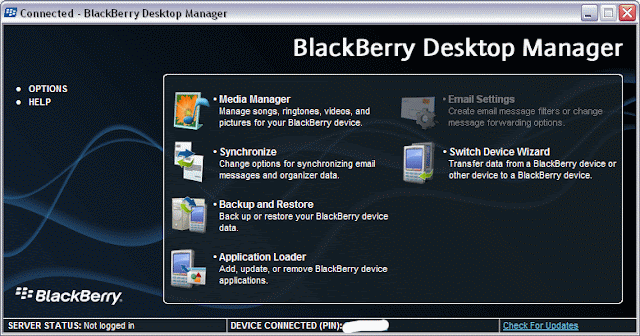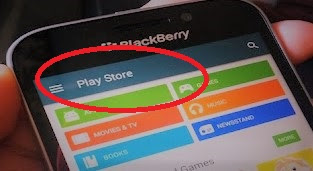Backup Data - BlackBerry Desktop Manager (Windows)
BlackBerry Desktop Manager v4.x / 5.x
BlackBerry Desktop Software v6.x
BlackBerry Desktop Manager v4.x / 5.x
1. Pastikan perangkat terhubung ke komputer melalui kabel USB yang disediakan.
2. Peluncuran BlackBerry Desktop Software.
=> Catatan Dari desktop Windows, arahkan Start> Programs (All Programs)> BlackBerry> Desktop Manager.
=> Catatan Jika tidak tersedia, lihat Download / Install BlackBerry Desktop Manager utk bantuan.
3. Klik Backup dan Restore.
4. Klik Back up.
5. Klik Simpan/save.
=> Catatan Backup file akan diberi nama dgn tanggal dan disimpan dalam My Documents.
=> Catatan Backup selesai ketika transfer di jendela kemajuan menutup.
Backup Data (Lanjutan)
BlackBerry Desktop Software v6.x
1. Pastikan perangkat terhubung ke komputer melalui kabel USB yang disediakan.
2. Peluncuran BlackBerry Desktop Software.
=> Catatan Dari desktop Windows, arahkan Start> All Programs (Program)> BlackBerry> BlackBerry Desktop Software.
=> Catatan Jika tidak tersedia, lihat Download / Install BlackBerry Desktop Manager untuk bantuan.
3. Klik Back up sekarang.
4. Pilih / Masukkan Kembali sesuai Up Pilihan kemudian klik Back up:
Catatan nama file yang digambarkan dalam gambar berikut ini hanya contoh.
Jenis backup
5. Click Close. dan selesai
Semoga Berhasil ya sob... Baca juga Reset Blackberry ID BBM Dengan Mudah (ID BB Lupa Password)
BlackBerry Desktop Software v6.x
BlackBerry Desktop Manager v4.x / 5.x
1. Pastikan perangkat terhubung ke komputer melalui kabel USB yang disediakan.
2. Peluncuran BlackBerry Desktop Software.
=> Catatan Dari desktop Windows, arahkan Start> Programs (All Programs)> BlackBerry> Desktop Manager.
=> Catatan Jika tidak tersedia, lihat Download / Install BlackBerry Desktop Manager utk bantuan.
3. Klik Backup dan Restore.
4. Klik Back up.
5. Klik Simpan/save.
=> Catatan Backup file akan diberi nama dgn tanggal dan disimpan dalam My Documents.
=> Catatan Backup selesai ketika transfer di jendela kemajuan menutup.
Backup Data (Lanjutan)
- Pastikan perangkat terhubung ke komputer melalui kabel USB yang disediakan.
- Peluncuran BlackBerry Desktop Software. ==> Catatan Dari desktop Windows, arahkan Start> Programs (All Programs)> BlackBerry> Desktop Manager.
- Klik Backup dan Restore.
- Klik Advanced.
- Dari bagian database perangkat, pilih database (s) lalu klik kiri panah untuk mentransfer. ==> Catatan Pertama :: Untuk memilih beberapa database, tekan dan tahan tombol CTRL kemudian klik database yang sesuai. * Dan Catatan Kedua :: Untuk memilih berbagai database, tekan dan tahan tombol Shift kemudian klik database yang sesuai.
- Klik File> Save As (terletak di kiri atas).
- Klik Simpan / save. ==> Catatan Backup file akan diberi nama dengan tanggal dan disimpan dalam My Documents.
- Klik close.
BlackBerry Desktop Software v6.x
1. Pastikan perangkat terhubung ke komputer melalui kabel USB yang disediakan.
2. Peluncuran BlackBerry Desktop Software.
=> Catatan Dari desktop Windows, arahkan Start> All Programs (Program)> BlackBerry> BlackBerry Desktop Software.
=> Catatan Jika tidak tersedia, lihat Download / Install BlackBerry Desktop Manager untuk bantuan.
3. Klik Back up sekarang.
4. Pilih / Masukkan Kembali sesuai Up Pilihan kemudian klik Back up:
Catatan nama file yang digambarkan dalam gambar berikut ini hanya contoh.
Jenis backup
- Lengkap (semua data dan pengaturan perangkat)
- Cepat (termasuk email)
- Kustom (data tertentu)
- Termasuk: File yang tersimpan pada media penyimpanan built-in saya
- Pilih Tipe Data
- Nama file
- Menyimpan file backup ke:
- Catatan Jika berlaku, klik Ubah folder untuk menavigasi ke lokasi alternatif.
- Mengenkripsi file cadangan
- Catatan Jika memungkinkan, masukkan sandi ke file dan Confirm password.
5. Click Close. dan selesai
Semoga Berhasil ya sob... Baca juga Reset Blackberry ID BBM Dengan Mudah (ID BB Lupa Password)